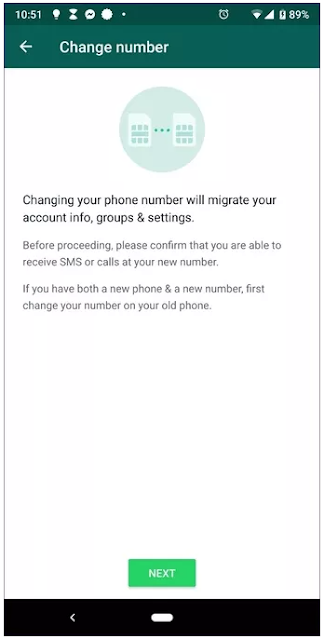Bagaimana aplikasi kencan online Tinder menghasilkan uang? Mengapa pemilik Tinder sangat diuntungkan? Sebuah film dokumenter mengenai Tinder menjelaskan seputar ekonomi jahat Tinder, bagaimana cara Tinder menghasilkan begitu banyak uang, dan perjalanan di dunia transaksi mikro yang sangat menguntungkan dalam kencan online.
Anda mungkin mengira bahwa Tinder hadir untuk membantu Anda bertemu seseorang. Mencari cinta. Bertemu Pujaan Hati. Namun kenyataannya, Tinder tidaklah menginginkan semua ini. Kenapa? Setiap kali seseorang menemukan pasangan, mereka akan kehilangan 2 pelanggan. Dan hal ini tidak baik untuk bisnisnya.
Sebaliknya, Tinder telah membuat strategi jenius untuk memonetisasi sebuah kesepian menjadi uang, yang telah sekaligus membantunya menjadi salah satu aplikasi paling menguntungkan di seluruh dunia.
Lihat saja, di satu sisi, Tinder dikenal sebagai bisnis yang sukses luar biasa, dan mereka telah memperoleh keberhasilan melalui aplikasi kencan online. Tetapi di sisi lain, terdapat banyak tuduhan bahwa perusahaan ini telah mengutamakan keuntungan di atas penderitaan orang, dan memanfaatkan emosi manusia yang paling mendasar… Cinta.
Misalnya, tahukah Anda bahwa Tinder memberikan setiap anggotanya skor rahasia untuk mempengaruhi peringkatnya dari seberapa diinginkannya mereka, sekaligus menentukan seberapa sering profil mereka ditampilkan?
Atau tahukah Anda bahwa pencipta aplikasi saingan Bumble sebenarnya adalah salah satu pendiri Tinder, tetapi kemudian dia berhenti setelah menggugat perusahaan tersebut, dan menuduh dua pendiri Tinder-nya melecehkannya secara seksual?
Dan tahukah Anda bahwa perusahaan yang memiliki Tinder juga pemilik dari hampir semua layanan perjodohan online populer lainnya, dan ingat mereka termotivasi secara finansial untuk tidak mencarikan Anda mitra, karena itu akan mengeluarkan Anda dari target pasar mereka. Selamat datang di kisah gelap Tinder..
Sekilas mengenai salah satu pendiri Tinder
Sean Rad (lahir 22 Mei 1986) adalah seorang pengusaha Amerika dan salah satu pendiri aplikasi kencan Tinder. Sean Rad meluncurkan Tinder pada tahun 2012 dan pada 2014 perusahaan itu mencatat satu miliar "swipe" per hari.
Sean Rad memegang 9 paten untuk karyanya, termasuk paten untuk sistem "double opt-in" Tinder, di mana pengguna harus 'match' sebelum mereka dapat saling mengirim pesan.
Pada tahun 2017, Sean Rad meninggalkan Tinder karena perselisihan penilaian dengan perusahaan induk Tinder, IAC/Match Group. Pada tahun 2018, tim pendiri Sean Rad dan Tinder mengajukan gugatan senilai $ 2 miliar dolar terhadap IAC. Pada tahun 2022, gugatan itu diselesaikan sebesar $ 441 juta dolar.
Sean Rad lahir di Los Angeles, California. Orang tuanya berimigrasi dari Iran pada 1970-an. Ia dibesarkan di Los Angeles dalam komunitas Persia-Yahudi yang erat. Sean Rad bersekolah di sekolah swasta. Selama sekolah menengah ia mendirikan sebuah band dan magang untuk manajer hiburan. Dia kemudian memutuskan bahwa menjadi seorang seniman bukanlah untuknya.
Pada tahun 2004, pada usia 18 tahun, Sean Rad mendaftar di University of Southern California (USC). Pada tahun yang sama, ia memulai perusahaan pertamanya, Orgoo, platform komunikasi pesan dan video terpadu.
Ringkasan
Sean Rad belajar bisnis di universitas tetapi pada usia 18 dia menyadari bahwa dia jenuh dan lelah belajar tentang bisnis di kelas dan ingin membuat sesuatu, dia meminta bantuan beberapa teman yang belajar ilmu komputer dan mengusulkan kepada mereka ide untuk alat all-in-one untuk sebuah aplikasi olahpesan dan obrolan video yang mereka sebut Orgoo.
Namun setelah berbulan-bulan bekerja, bisnis pertama shawn tidak sukses sama sekali tetapi melakukan satu hal yang membuat Sean menyadari bahwa dengan sedikit ralatan dan bantuan dia dapat membuat hal baru yang menarik sehingga Sean mulai bertukar pikiran lebih banyak ide dan bersama dengan teman kuliahnya Justin Mateen mereka memunculkan ide aplikasi flirting yang berbasic konsep 'hot or not' dan pada bulan Februari 2012 setelah bertemu seorang insinyur perangkat lunak bernama Joe Manos, mereka bertiga bekerja tanpa lelah selama tiga minggu untuk membuat prototipe dari ide mereka.
Sejarah Tinder
Awalnya, aplikasinya dinamakan Matchbox dan mereka mengubahnya karena alasan tertentu. Sean dan temannya mengembangkan aplikasi pada saat adanya hackaton yaitu acara yang mempertemukan pemrogram komputer untuk bekerja dan berkolaborasi dalam proyek tetapi yang ini khusus diselenggarakan oleh hatch labs sebuah inkubator startup yang dimiliki oleh konglomerat raksasa bernama IAC dan yang menarik adalah iac memiliki Match Group, sebuah perusahaan yang memiliki saham mayoritas di match.com, Plenty of Fish, OkCupid, OurTimes dan hampir semua situs kencan online paling populer lainnya.
Tidak mengherankan bahwa setelah hackathon mereka berinvestasi di Matchbox sehingga oleh karena nama Matchbox agak terlalu mirip dengan aplikasi kencan online mereka yaitu match.com, jadi nama tersebut akhirnya diganti ke Tinder.
Dalam sebuah artikel tentang Sean Rad yang ditulis di bloomberg businessweek, mereka berkomentar bahwa dia sangat mengelak ketika ditanyai mengenai hubungan Tinder dengan IAC dan mereka harus menanyakannya berulang kali sebelum akhirnya dia mengakui bahwa IAC bukan hanya investor tetapi juga pemilik mayoritas perusahaan tersebut. Tentu saja pada saat itu tidak ada yang mengira bahwa Tinder akan menjadi salah satu aplikasi paling menguntungkan di seluruh dunia.
Pelecehan Seksual
Pada tahun 2014 Whitney Wolf, salah satu pendiri dan wakil presiden di bidang pemasaran di perusahaan Tinder pernah mengajukan tuntutan pelecehan seksual dan diskriminasi terhadap Tinder. Perempuan kelahiran 1989 ini mengklaim bahwa Justin Mateen alias mantan pacarnya yang juga sebagai eksekutif perusahaan tinder telah mengiriminya pesan teks yang kasar serta mengancam. Terkait hal tersebut, ia memperoleh saham Tinder dan uang ganti rugi sebesar 1 juta USD oleh pengadilan.
Whitney Wolf menuntut CEO Tinder yaitu Sean Rad serta CMO Justin Mateen. Keduanya telah mencabut jabatan co-founder yang sempat disandang perempuan tersebut. Menurut Sean Rad, kehadiran wanita berlabel 'co-founder' akan mengakibatkan kredibilitas perusahaan menurun.
Sedangkan untuk Justin Mateen, tuntutan tambahan diberikan oleh Wolfe karena perempuan ini pernah disebut pelacur olehnya dalam sebuah rapat. Semenjak dilayangkannya tuntutan Wolfie, Justin Mateen dilaporkan tidak pernah ada lagi di Tinder.
Meskipun tidak ada kesalahan yang diakui oleh siapa pun yang terlibat, tetapi inilah plot twist yang sebenarnya setelah keluar dari perusahaan, Whitney kemudian mendirikan Bumble, pesaing Tinder dengan konsep dan desain yang sangat mirip, kedua perusahaan ini sehingga sering berhadapan langsung di banyak pengadilan. Pertempuran selama bertahun-tahun ini akan mencakup gugatan yang menuduh Bumble bersalah atas pelanggaran paten dan mencuri rahasia dagang dari Tinder.
Kemudian pada bulan desember 2016 seorang pria bernama Greg Blatt mengambil alih sebagai ceo Tinder tetapi sekali lagi Greg kemudian dicabut sebagai ceo setelah dia dituduh melakukan pelecehan seksual oleh mantan wakil presiden saat itu di Tinder.
Meskipun Greg sempat mengajukan gugatan balik atas pencemaran nama baik terhadap penuduhnya dan mengatakan semuanya itu hanyalah kampanye kotor yang diluncurkan untuk menyerangnya sehingga kebenaran di balik semua ini masih sedikit tidak jelas tetapi bagaimanapun juga semua berita ini telah mengakibatkan reputasi yang tidak baik untuk sebuah aplikasi kencan online yang telah menyingkirkan dua eksekutifnya karena tuduhan pelecehan seksual.
Cara Tinder Memperoleh Uang
Mungkin elemen tinder yang paling kontroversial adalah bagaimana perusahaan ini menghasilkan uang. Tinder dengan cepat menjadi salah satu aplikasi media sosial dengan pertumbuhan tercepat di app store dan platform kencan paling populer di AS, tetapi ini sekaligus membuat para investor mulai menuntut pengembalian investasi mereka sehingga para pendiri mulai mencari uang dari pengguna baru mereka.
Pada tahun 2015 layanan berlangganan premium pertama dirilis Tinder. Selain itu perusahaan juga berharap bahwa hal ini akan cukup untuk mendatangkan pendapatan dan akhirnya membuat platform menguntungkan. Dua fitur baru yang disertakan dalam layanan tersebut adalah Passport dan Rewind, yang memungkinkan para pengguna untuk mengubah lokasi mereka untuk menemukan pasangan dari mana saja di dunia dan Rewind ialah fitur yang memungkinkan pengguna mengoreksi kesalahan dalam salah swipe.
Namun, mereka tahu bahwa fitur baru ini saja mungkin tidak cukup untuk membuat pelanggan mereka mengeluarkan banyak uang sehingga mereka mulai membuat aplikasi ini lebih terbatas agar mendorong para pengguna untuk membayar lebih, misalnya mereka membatasi jumlah swipe kanan yang dapat dilakukan pengguna dalam periode 12 jam dan mereka juga mulai memasang iklan di antara foto profil.
Diskriminasi Usia
Tinder juga pernah dinyatakan melanggar undang-undang diskriminasi usia oleh pengadilan California karena perusahaan kencan online tersebut menetapkan biaya yang lebih tinggi untuk para pengguna yang berumur 30 tahun keatas sedangkan pengguna yang lebih muda dikasih lebih murah.
Tinder digugat Allan Canderlore dari California karena layanan premium Tinder Plus yang memberikan harga yang berbeda pada pengguna diatas 30 tahun dan dibawah 20 tahun.
Anggota yang berumur 30 tahun atau lebih tua harus mengeluarkan uang sebesar $19,99 setiap bulannya sedangkan yang di bawah 30 tahun hanya senilai $9,99 sementara fitur-fitur yang diberikan dalam Tinder Plus ini tidak ada perbedaannya untuk kedua perbedaan usia tersebut.
Meskipun demikian, di daerah lain dimana Tinder belum dituntut, Tinder terus melanjutkan diskriminasi usia tersebut dan tentunya banyak pengguna tidak menyadari hal ini.
Pengguna Palsu
Pada bulan september 2019, komisi perdagangan federal AS menggugat perusahaan induk Tinder, Match Group karena dengan sengaja menggunakan dan atau membuat pengguna palsu untuk memancing pria agar membayar langganan.